آیا می خواهید پست های اخیر خود را در وردپرس نشان دهید؟ نمایش پست های اخیر به کاربران کمک می کند تا مطالب جدید شما را به راحتی کشف کنند و زمان بیشتری را در سایت خود سپری کنند.
می توانید لیستی از آخرین پست های خود را در نوار کناری خود اضافه کنید ، پس از پایان محتوای پست خود ، داخل محتوای پست خود با کد کوتاه ، در منطقه ویجت پاورقی خود یا هرجای دیگر که دوست دارید.
در این مقاله ، ما به شما نشان خواهیم داد که چگونه پستهای اخیر را در وردپرس با استفاده از روشهای مختلف نمایش دهید
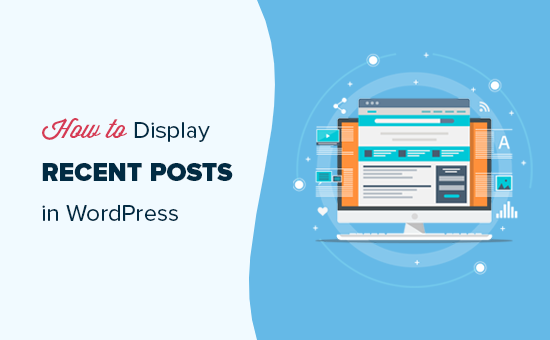
چرا پستهای اخیر را در وردپرس اضافه کنید؟ h4>
اگر در حال اجرا وبلاگ وردپرس یا وب سایت برای مدت طولانی ، در این صورت ممکن است مقالات قدیمی تری داشته باشید که به طور منظم از موتورهای جستجو و منابع دیگر بازدید می کنند.
بسیاری از این کاربران اطلاعاتی را که به دنبال آن بودند بررسی کرده و ترک می کنند. بیش از 75٪ بازدیدکنندگان هرگز وب سایت شما را دیگر نخواهند دید.
برای اینکه کاربران به وب سایت شما بازگردند ، باید اطمینان حاصل کنید که آنها زمان بیشتری را در وب سایت شما سپری می کنند.
یکی از راه های انجام این کار نشان دادن پست های اخیر دیگری است که باید مشاهده کنند. این به کاربران کمک می کند محتوای بیشتری را در وب سایت شما کشف کنند که منجر به صرف زمان بیشتری در وب سایت شما می شود.
در حالی که کاربران صفحات بیشتری را مشاهده می کنند ، به شما این فرصت را می دهد تا آنها را متقاعد کنید برای ثبت نام در خبرنامه ایمیل یا خرید.
همانطور که گفته شد ، بیایید نگاهی بیندازیم چگونه پست های اخیر در WordPress را با استفاده از چندین روش به راحتی نمایش می دهیم. برای رفتن مستقیم به آن روش ، روی پیوندهای سریع کلیک کنید:
آموزش فیلم h4>
اگر دستورالعمل های کتبی را ترجیح می دهید ، فقط به خواندن ادامه دهید.
روش 1. از آخرین ارسالهای WordPress Block Gutenberg Block
استفاده کنید
برای استفاده از این بلوک ، به سادگی پستی را ویرایش کنید که در آن پست های اخیر را نمایش دهید. در صفحه ویرایش پست ، باید بلوک “آخرین ارسال ها” را به قسمت محتوا اضافه کنید.
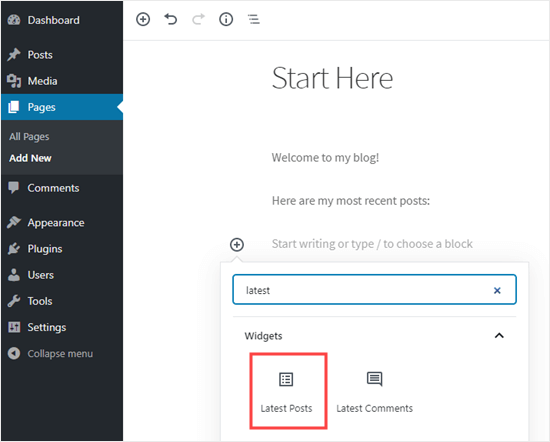
روشهای مختلفی برای تنظیم این بلوک وجود دارد. به طور پیش فرض ، فقط عناوین پست را نشان می دهد ، اما به راحتی می توانید آن را سفارشی کنید.
به عنوان مثال ، می توانید محتوای پست را در قسمت سمت راست روشن و خاموش کنید. با این کار می توانید محتوای پست یا گزیده ای را در کنار عنوان اضافه کنید.
همچنین می توانید طول گزیده ای را که به طور پیش فرض 55 کلمه است ، سفارشی کنید ، اما می توانید هر مقدار را بین 10 تا 100 کلمه انتخاب کنید.
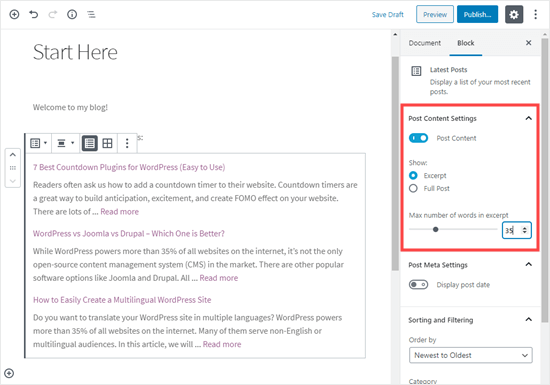
در صورت تمایل می توانید تاریخ ارسال را نمایش دهید. این دقیقاً در زیر عنوان ظاهر می شود.
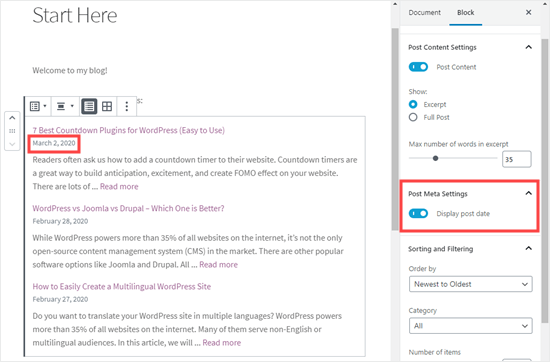
همچنین می توانید دقیقاً نحوه نمایش پست های خود را انتخاب کنید. می توانید آنها را متفاوت از “جدیدترین از قدیمی ترین” سفارش دهید ، و فقط می توانید آخرین ارسال ها را از یک دسته خاص نشان دهید.
از پانل تنظیمات ، می توانید تعداد پست های نمایش داده شده را نیز انتخاب کنید. به طور پیش فرض ، این بلوک 5 پست را نشان می دهد ، اما شما می توانید هر جا بین 1 تا 100 پست را نمایش دهید.
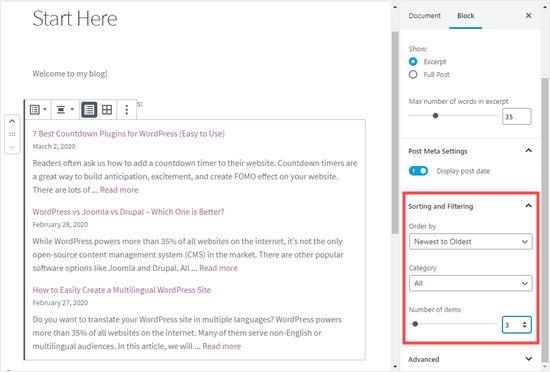
شما همچنین می توانید پست های اخیر خود را به جای لیست در یک ستون شبکه نمایش دهید.
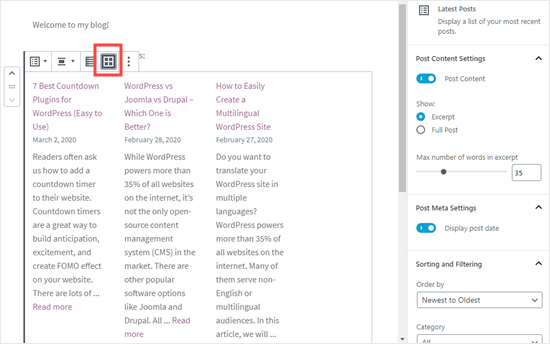
می توانید شبکه را برای تصاویر برجسته پست های خود سفارشی کنید ، اندازه تصویر را تغییر دهید و مطابق آن تراز کنید:
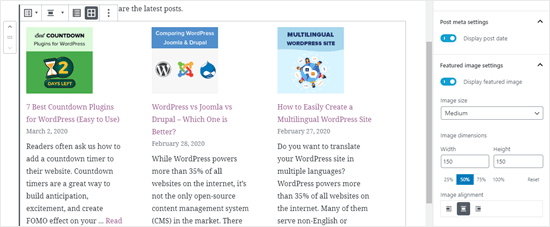
نحوه مشاهده زنده بلوک به پایان رسیده در وب سایت به شرح زیر است:
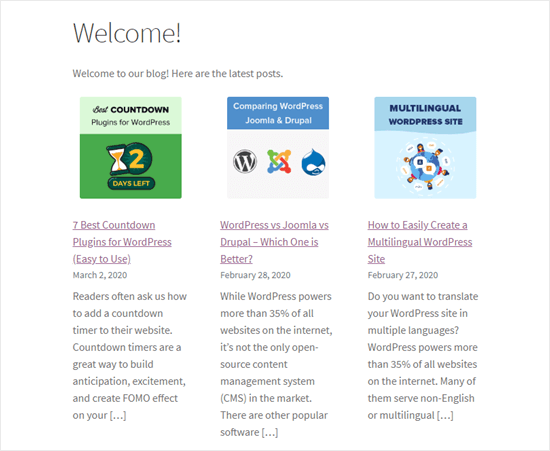
روش 2. از ابزارک پست های اخیر وردپرس استفاده کنید
اگر بخواهید لیستی از آخرین ارسالهای خود را به جای صفحه در نوار کناری خود نشان دهید ، چه می کنید؟ وردپرس برای نمایش پست های اخیر در نوار کناری سایت شما یا هر منطقه آماده ویجت ، با یک ویجت داخلی پیش فرض همراه است.
در داشبورد وردپرس خود ، به ابزارها “ظاهر” بروید و ابزارک “آخرین ارسال ها” را به نوار کناری خود اضافه کنید.
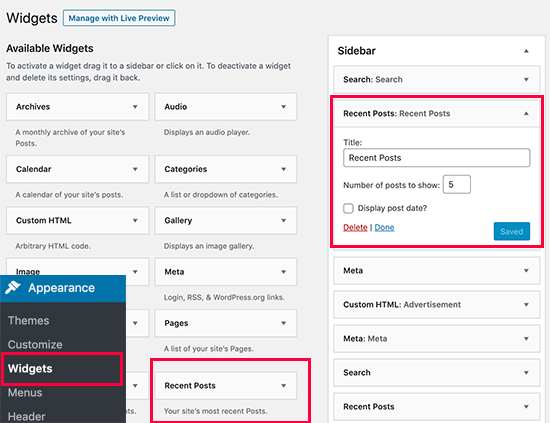
ویجت ساخته شده اخیر پست ها گزینه های زیادی را ارائه نمی دهد. می توانید به ویجت عنوانی بدهید ، انتخاب کنید که تاریخ ارسال ها نمایش داده شود یا خیر و تعداد پست هایی را که می خواهید نمایش دهید اضافه کنید.
بعد از اتمام کار ، روی دکمه “ذخیره” کلیک کنید تا تنظیمات ابزارک خود را ذخیره کنید.
این ویجت در وبلاگ با عنوان “ارسال جدید” و تاریخها فعال است:
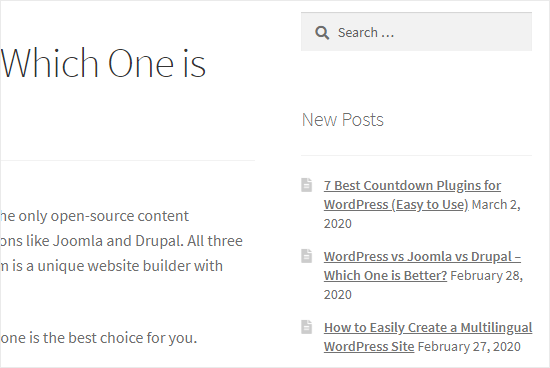
روش 3. از ویجت پست های اخیر با پلاگین ریز عکسها استفاده کنید
ویجت داخلی که در بالا به آن اشاره کردیم کاملاً محدود است.
اگر می خواهید ریز عکسها و گزیده هایی را با ارسال های اخیر خود نمایش دهید ، چه می کنید؟ اگر بخواهید فقط پستهای یک دسته خاص را در نوار کناری خود نشان دهید ، چه می کنید؟
خوب ، آن وقت است که افزونه Recent Posts Widget With Thumbnails مفید است. این کار بسیار بیشتر از تصاویر کوچک است و رایگان است.
ابتدا باید وردپرس را نصب و فعال کنید ویجت پست های اخیر با تصاویر کوچک .
بعد ، به صفحه Appearance »Widgets بروید که در آن باید ابزارک‘ Recent Posts With Thumbnails ’را مشاهده کنید.
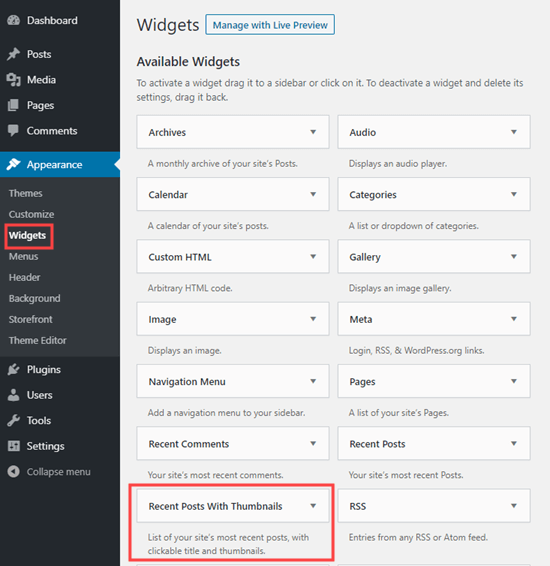
شما باید آن را به نوار کناری خود یا منطقه دیگری با ویجت اضافه کنید.
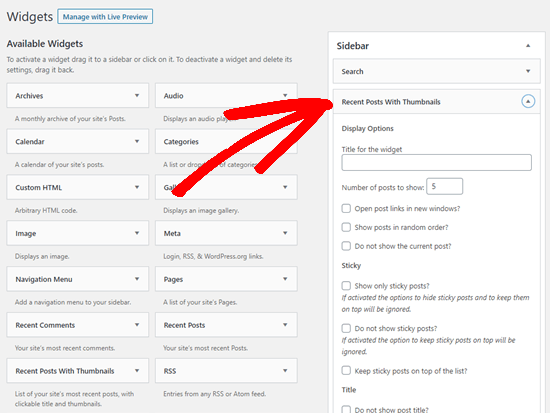
ویجت Posts With Thumbnails دارای گزینه های زیادی است. این به شما امکان کنترل کامل نحوه نمایش پست های اخیر در سایت وردپرس خود را می دهد.
همچنین می توانید گزیده هایی را نشان دهید ، پست هایی را از دسته های خاص نشان دهید ، پست های مهم را نادیده بگیرید ، پست های تصادفی را نمایش دهید و موارد دیگر.
پس از اتمام کار ، فراموش نکنید که برای ذخیره تنظیمات خود بر روی دکمه ذخیره کلیک کنید. اکنون می توانید از وب سایت خود دیدن کنید تا پستهای اخیر خود را با تصاویر کوچک مشاهده کنید.
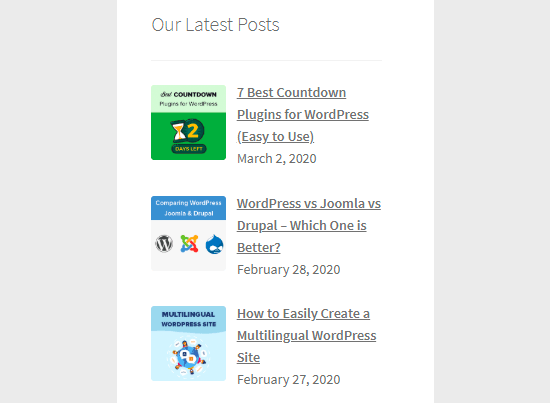
روش 4. نمایش پست های اخیر با استفاده از کد کوتاه
استفاده از بلوک “آخرین ارسال ها” قطعاً ساده ترین راه برای نمایش پست های اخیر در پست ها و صفحات وردپرس است. با این حال ، اگر شما انتخاب غیرفعال کردن گوتنبرگ و نگه داشتن ویرایشگر کلاسیک ، می توانید از کد کوتاه استفاده کنید.
ابتدا نمایش پست ها را نصب و فعال کنید. پلاگین خارج از جعبه کار می کند و هیچ تنظیماتی برای پیکربندی شما وجود ندارد.
به سادگی یک پست یا صفحه ای را ویرایش کنید که می خواهید پست های اخیر خود را در آن نمایش دهید. در مرحله بعد ، از کد کوتاه [نمایش-پست ها] استفاده کنید. این افزونه طیف وسیعی از پارامترها را ارائه می دهد که می توانید از آنها با کد کوتاه استفاده کنید.
در اینجا چند نمونه از کارهایی که می توانید با استفاده از این افزونه انجام دهید وجود دارد.
نمایش 3 پست اخیر با تصاویر کوچک و متن:
[display-posts posts_per_page = "3" image_size = "تصویر بند انگشتی" include_excerpt = "درست"]
صفحات اخیر را به جای پست ها نمایش دهید:
[display-posts posts_per_page = "3" post_type = "page"]
به جای تاریخ ترتیب را به عنوان تغییر دهید:
[display-posts posts_per_page = "3" orderby = "title"]
صفحات اخیر را در زیر صفحه اصلی خاصی نمایش دهید:
[display-posts posts_per_page = "3" post_type = "page" post_parent = "5"]
همچنین می توانید یک استایل اضافی را نیز در آن قرار دهید. به عنوان مثال ، ممکن است بخواهید تصاویر برجسته خود را به سمت چپ تراز کنید. می توانید این کار را با استفاده از دستورالعمل های در انجام دهید. وب سایت این افزونه در اینجا .
با استفاده از این دستورالعمل ها لیست پست های اخیر ما به این شکل است:
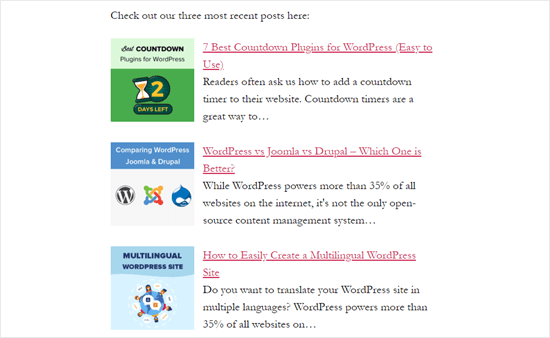
برای لیست کامل پارامترها از پلاگین مستندات .
همچنین می توانید از این کد کوتاه در داخل یک ابزارک متن استفاده کنید. ابتدا باید با افزودن این کد به توابع.php فایل یا افزونه اختصاصی سایت .
add_filter ('widget_text'، 'do_shortcode')؛
روش 5. نمایش پست های اخیر به صورت دستی در وردپرس
کاربران پیشرفته وردپرس ممکن است بخواهند پست های اخیر را مستقیماً در پرونده های قالب وردپرس خود اضافه کنند. البته ، شما باید از یک تم کودکانه برای این کار استفاده کنید تا وقتی موضوع را به روز می کنید ، تغییرات خود را از دست ندهید.
همیشه ایده خوبی است قبل از ویرایش پرونده های زمینه خود ، یک نسخه پشتیبان ایجاد کنید. اگر مشکلی پیش آمد ، ممکن است بخواهید نگاهی به لیست رایج ترین خطاهای وردپرس و نحوه رفع آنها .
ساده ترین راه برای نمایش دستی پست های اخیر برای استفاده از کلاس WP_Query داخلی. به سادگی این کد را در جایی که می خواهید پست های اخیر نمایش داده شود اضافه کنید.
- have_posts ()): $ the_query -> the_post ()؛
- WordPress مراجعه کنید مستندات برنامه نویس .
امیدواریم که این مقاله به شما کمک کند تا یاد بگیرید چگونه پست های اخیر را در وردپرس نمایش دهید. همچنین ممکن است به مقاله ما در نحوه ایجاد صفحه جداگانه برای ارسالهای وبلاگ در وردپرس ، و مقایسه ما با بهترین افزونه های سازنده صفحه وردپرس کشیدن و رها کردن .
اگر این مقاله را دوست داشتید ، لطفاً مشترک شوید کانال YouTube برای آموزش های ویدئویی وردپرس. همچنین می توانید ما را در Twitter و فیس بوک .
// عنوان پست را با هایپر لینک نمایش دهید
؟>
منبع:
https://www.wpbeginner.com/wp-tutorials/how-to-display-recent-posts-in-wordpress/.
